امروزه باید به اهمیت بازاریابی در شبکههای اجتماعی واقف باشید و بهطور مداوم از آن برای تبلیغ محصولات و مقالات خود استفاده کنید. این موضوع بخشی کلیدی از استراتژی سایت های بزرگ برای دسترسی به مخاطبان گستردهتر و افزایش تعامل در تمامی مطالب می باشد. به همین دلیل فروش محصولات ووکامرس در اینستاگرام مورد توجه قرار گرفته است.
این اقدام، کانالی قدرتمند برای دستیابی به مشتریان و افزایش فروش را در اختیار شما قرار میدهد. اینستاگرام با حدود یک میلیارد کاربر فعال، فرصتی منحصربهفرد برای معرفی محصولات، جذب مخاطبان و خرید آسان از طریق پستهایی که قابلیت خرید دارند، فراهم میکند.
بهبیان ساده، اطلاع از نحوه موثر فروش محصولات ووکامرس در اینستاگرام میتواند باعث افزایش بازدید فروشگاه آنلاین شما و همچنین رشد درآمدتان شود. به همین دلیل، در این مقاله شرح داده خواهد شد که چگونه به راحتی میتوانید محصولات ووکامرس خود را در اینستاگرام بفروشید.
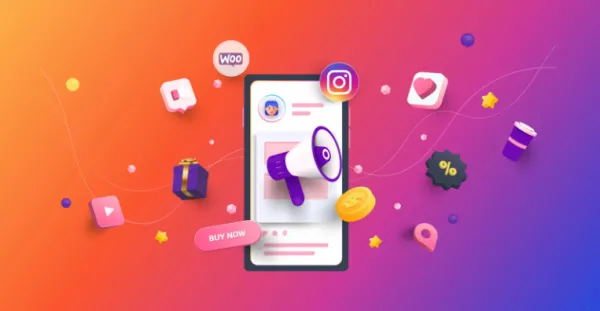
تصویر(1)
چرا فروش محصولات ووکامرس در اینستاگرام اهمیت دارد؟
ویژگی Instagram Shopping این امکان را فراهم میکند که کاتالوگ و قیمت محصولات خود را مستقیماً در قالب عکسهایی که درون حساب اینستاگرامتان منتشر میکنید، نمایش دهید. بنابراین کاربرانی که در حال مرور حساب اینستاگرام شما هستند، آیکونی تحت عنوان View Products (مشاهده محصولات) را روی پستهای شما خواهند دید.
با کلیک روی این آیکون، کاربران میتوانند نام، توضیحات و قیمت محصولاتی را که در آن پست تگ شدهاند را مشاهده کنند. سپس با یک کلیک دیگر، به فروشگاه اینستاگرامی شما هدایت میشوند تا بتوانند تمام محصولاتتان را ببینند.
پس از لمس مجدد، کاربران وارد فروشگاه ووکامرس متصل به حساب اینستاگرامتان میشوند. این فرایند برای فروش محصولات ووکامرس در اینستاگرام بسیار مناسب و جذاب است. این قابلیت به شما اجازه میدهد تا یک ویترین فروشگاهی در بستر اینستاگرام برای فروشگاه آنلاین خود ایجاد کرده و با تبلیغ مستقیم محصولاتتان در شبکه های اجتماعی، به افزایش فروش کمک کنید.
علاوه بر این، اینستاگرام بیش از ۲ میلیارد کاربر فعال دارد که کمک میکند به طیف گستردهتری از مخاطبان دسترسی پیدا کنید.
معایب فروش محصول در اینستاگرام
با وجود اینکه Instagram Shopping میتواند باعث افزایش فروش شما شود اما راهاندازی آن چندان آسان نیست زیرا برای ساخت فروشگاه اینستاگرام، ابتدا باید شرایط خاصی که اینستاگرام تعیین کرده است را رعایت کنید.
در ادامه فهرستی از الزامات لازم برای ساخت فروشگاه اینستاگرام ارائه شده است:
- باید آخرین نسخه اپلیکیشن اینستاگرام را نصب داشته باشید.
- وبسایت شما باید به یک پلتفرم فروش آنلاین (مانند ووکامرس) متصل باشد.
- باید حساب اینستاگرام خود را به یک حساب تجاری (Business) تبدیل کرده و اطلاعات عمومی کسبوکار را در آن وارد کنید.
- باید ادمین یک صفحه فیسبوک باشید یا حساب Facebook Business Manager ایجاد نمایید.
- حساب اینستاگرام شما باید به صفحه فیسبوکتان متصل باشد.
- باید کاتالوگی از محصولات واجد شرایط داشته باشید که با یک فروشگاه فیسبوکی مرتبط باشد تا امکان فروش در اینستاگرام فراهم شود.
- باید فرآیند اعتبارسنجی دامنه را پشت سر بگذارید.
- باید تمام قوانین تجاری اینستاگرام را رعایت کنید.
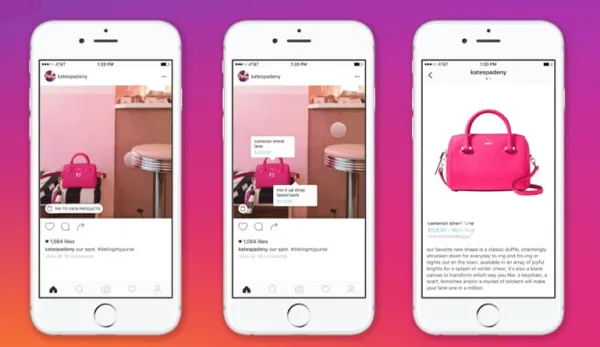
تصویر(2)
یکی دیگر از معایب Instagram Shopping این است که تنها میتوانید محصولات فیزیکی را توسط آن به فروش برسانید زیرا فقط امکان تگکردن محصولات فیزیکی در پستها وجود دارد.
برای مثال، اگر محصولات دیجیتالی مانند موسیقی را بهصورت آنلاین میفروشید، قادر به راهاندازی و ساخت فروشگاه اینستاگرام برای آن نخواهید بود. علاوه بر این، اینستاگرام هنوز ویژگی Instagram Shopping را در برخی کشورها ارائه نکرده است. بنابراین حتی اگر تمام شرایط لازم را داشته باشید، ممکن است صرفاً بهدلیل در دسترس نبودن این قابلیت برای کشور محل اقامتتان، امکان فروش محصولات ووکامرس در اینستاگرام را نداشته باشید.
نحوه فروش محصولات ووکامرس در اینستاگرام
شما میتوانید محصولات ووکامرس را از طریق فعالسازی ویژگی Instagram Shopping در اینستاگرام به فروش برسانید. توجه کنید که برای فروش محصولات ووکامرس در اینستاگرام، باید یک حساب تجاری (Business Account) داشته باشید. همچنین لازم است تا شرایط تعیینشده توسط پلتفرم را رعایت نموده و منتظر دریافت تایید آن بمانید. علاوه بر این، پیش از هر چیز باید فروشگاه ووکامرس خود را راهاندازی کرده باشید.
مرحله اول: ارسال فروشگاه ووکامرس برای بررسی و تایید اینستاگرام
برای ارسال فروشگاه ووکامرس جهت دریافت تاییدیه اینستاگرام، باید به صفحه Commerce Manager در وبسایت متا (Meta) مراجعه کنید.
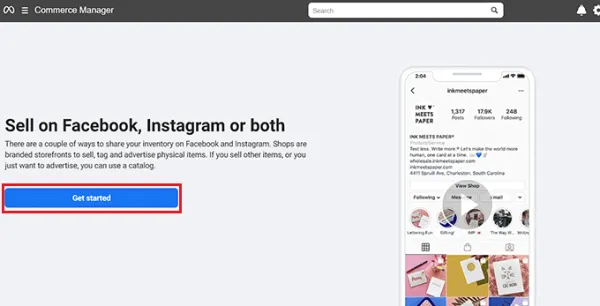
تصویر(3)
در این صفحه، روی دکمه "Get Started" کلیک کنید تا به مرحله بعدی منتقل شوید. در ادامه، باید گزینه "Create a shop" (ایجاد فروشگاه) را انتخاب کنید تا بتوانید محصولات خود را در اینستاگرام به فروش برسانید.
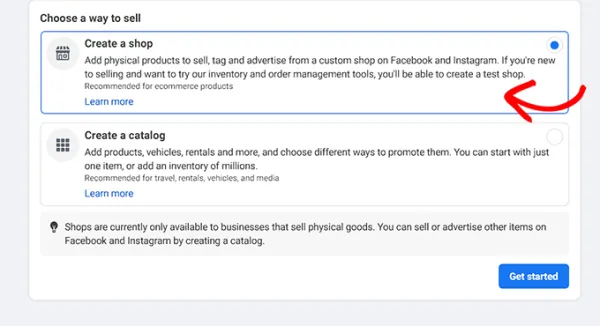
تصویر(4)
سپس مجدداً روی دکمه "Get Started" کلیک کنید تا فرآیند ادامه پیدا کند. در مرحله بعد، تنها کافی است محصولات خود را به کاتالوگ اضافه کرده و فروشگاه را برای بازبینی به اینستاگرام ارسال کنید. پس از انجام این مراحل، اینستاگرام فروشگاه آنلاین شما را بررسی کرده و ظرف چند روز آینده، نتیجه را از طریق ایمیل برایتان ارسال خواهد کرد.
مرحله دوم: فعالسازی ویژگی Instagram Shopping در حساب کاربری
در مرحله دوم از ساخت فروشگاه اینستاگرام، پس از اینکه حساب خود را به حساب تجاری تبدیل کردید و فروشگاه آنلاین شما توسط اینستاگرام تایید شد، باید اپلیکیشن اینستاگرام را باز کرده و روی آیکون سهخطی در گوشه بالا سمت راست صفحه کلیک کنید.
در این بخش، باید گزینه "Settings" سپس "Business" را انتخاب نمایید.
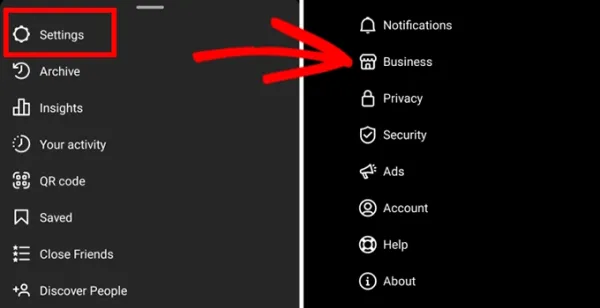
تصویر(5)
اگر حساب شما توسط پلتفرم برای استفاده از ویژگی Instagram Shopping تأیید شده باشد، گزینهای با عنوان «Shopping» در صفحه ظاهر میشود که باید روی آن کلیک کنید یا آن را لمس نمایید. در صفحه جدید، روی دکمه "Continue" کلیک نموده و سپس یکی از کاتالوگهای محصولات خود را برای راهاندازی فروشگاه انتخاب کنید.
پس از انجام این مرحله، فراموش نکنید که روی دکمه «Done» کلیک نمایید تا تنظیمات شما ذخیره شوند. اکنون ساخت فروشگاه اینستاگرام شما با موفقیت انجام شده است.
مرحله سوم: افزودن محصولات به فروشگاه اینستاگرام از طریق تگ محصولات (Product Tags)
اکنون که فروشگاه اینستاگرام خود را راهاندازی کردهاید، میتوانید بهراحتی پستی برای محصولاتتان ایجاد کنید. جهت انجام این کار، روی دکمه "Share Photos" (اشتراکگذاری عکسها) کلیک نمایید. در قسمت کپشن (توضیحات پست)، باید یک توضیح برای محصول همراه با CTA درج کنید و سپس گزینه "Tag Products" را انتخاب نمایید.
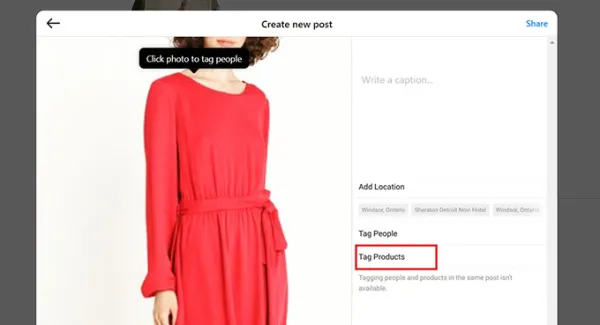
تصویر(6)
در مرحله بعد، بخشی از تصویر پست را که میخواهید تگ محصول روی آن قرار گیرد لمس کنید. با این کار، یک کادر جستجو باز میشود که باید نام محصول موردنظر خود را در آن وارد کرده و از میان نتایج، گزینه صحیح را انتخاب کنید.
نهایتا، روی دکمه «Done» (انجام شد) و سپس دکمه "Share" در بالای صفحه کلیک کنید تا پست محصول شما در حساب اینستاگرام منتشر شود.
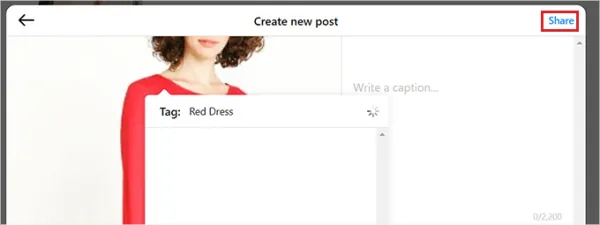
تصویر(7)
از این لحظه به بعد، کاربران قادر خواهند بود جزئیات محصول را در پست مشاهده کرده و با کلیک روی تگ محصول، وارد فروشگاه Instagram Shopping شما شوند.
نحوه نمایش پست های اینستاگرام در سایت وردپرس
با اینکه ویژگی Instagram Shopping میتواند موجب افزایش درآمد شما شود اما راهاندازی آن و دریافت تاییدیه فروشگاه کاری بسیار دشوار و زمانبر است.
راه آسانتر برای فروش محصولات در اینستاگرام این است که فید خرید (shoppable feed) آن را در وبسایت وردپرسیتان به نمایش بگذارید. با نمایش پست های اینستاگرام در سایت، بازدیدکنندگان وبسایت میتوانند بهراحتی Reel ها، پستها و ویدیوهای محصولات اینستاگرامیتان را مشاهده کنند، بدون اینکه وارد حساب اینستاگرام شما شوند. همچنین میتوانند مستقیماً از فروشگاه آنلاین شما خرید نمایند.
برای انجام این کار، میتوانید وبسایت وردپرس را به حساب اینستاگرامتان متصل کنید؛ این اتصال از طریق افزونه Smash Balloon Instagram Feed Pro انجام میشود. این افزونه به شما امکان میدهد تا بهسادگی فید خرید خود را ایجاد، شخصیسازی و در هر برگه یا نوشتهای از وبسایت وردپرس درج (Embed) کنید.
مرحله اول: نصب و فعالسازی افزونه Instagram Feed Pro
ابتدا باید افزونه Instagram Feed Pro را نصب و فعال کنید. میتوانید از نسخه رایگان افزونه Instagram Feed Pro نیز استفاده نمایید. در این آموزش از نسخه پریمیوم (پولی) استفاده شده است. پس از فعالسازی افزونه، در منوی کناری مدیریت وردپرس وارد مسیر Instagram Feed سپس "Settings" شوید. در این صفحه، باید کلید لایسنس (License Key) افزونه Smash Balloon را درون فیلد مربوطه وارد کرده و سپس روی دکمه "Activate" کلیک کنید.
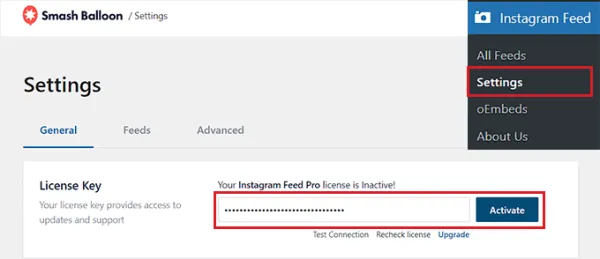
تصویر(8)
مرحله دوم: ایجاد فید جدید اینستاگرام در وردپرس
به پیشخوان وردپرس خود بروید و از منوی کناری وارد مسیر Instagram Feed » All Feeds شوید، سپس روی دکمه Add Source + کلیک کنید. در این مرحله میتوانید ساخت فید خرید اختصاصی را برای وردپرس آغاز کنید. این کار شما را به صفحه Create an Instagram Feed منتقل میکند. در اینجا، باید گزینه "User Timeline" را بهعنوان نوع فید انتخاب کرده و سپس روی دکمه "Next" کلیک نمایید.
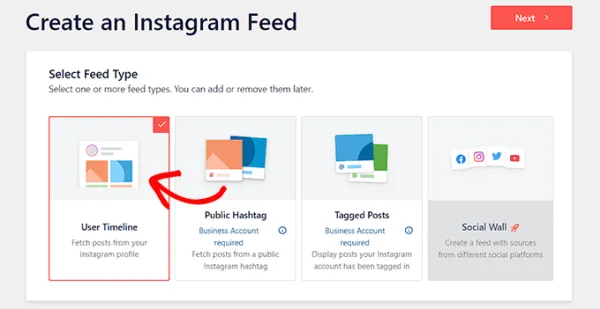
تصویر(9)
با انتخاب این گزینه، افزونه Smash Balloon بهصورت مستقیم پستها را از حساب اینستاگرام شما دریافت میکند و بهطور خودکار، فید را با پستهای جدید بروزرسانی خواهد کرد.
مرحله سوم: اتصال حساب اینستاگرام به وردپرس
در صفحه بعدی که با عنوان "Select one or more sources" نمایش داده میشود، باید حساب اینستاگرام خود را به سیستم متصل کنید. برای انجام این کار، روی دکمه "Add Source +" کلیک نمایید.
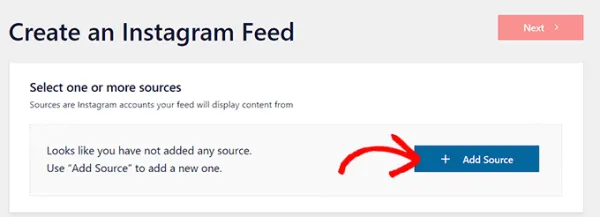
تصویر(10)
سپس به وبسایت Smash Balloon هدایت میشوید و از شما خواسته میشود که نوع حساب اینستاگرام خود را انتخاب کنید. در این قسمت، گزینه Business را انتخاب کرده و به مرحله بعدی بروید.
در ادامه، از شما پرسیده میشود که آیا قبلاً توسط Smash Balloon، حساب فیسبوک خود را متصل کردهاید یا خیر. پاسخ مناسب را انتخاب کرده و به مرحله بعد منتقل شوید. برای اینکه اتصال حساب اینستاگرام به وردپرس انجام شود، ابتدا باید آن را به صفحه فیسبوکتان متصل کنید. برای انجام این کار، روی دکمه "Connect with Facebook" کلیک نمایید.
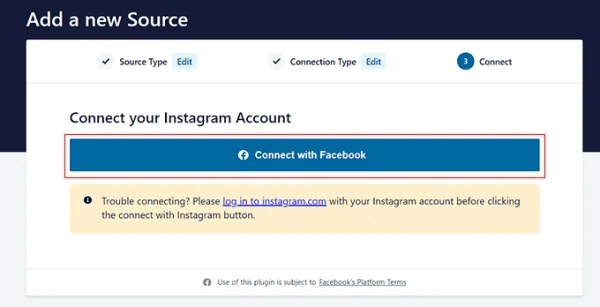
تصویر(11)
مرحله چهارم: انتخاب صفحه فیسبوک
در این مرحله از فعالسازی نمایش پست های اینستاگرام در سایت، باید صفحه فیسبوک موردنظر خود را که میخواهید به وبسایت وردپرستان متصل کنید، انتخاب نمایید. پس از انتخاب، روی دکمه «Next» کلیک کنید تا به مرحله بعد بروید. اکنون فیسبوک از شما میخواهد که دسترسیهای لازم برای افزونه را تایید کنید. در اینجا، کافی است روی دکمه «Done» کلیک نمایید تا افزونه Smash Balloon اجازه دسترسی به صفحه فیسبوکتان را داشته باشد.
مرحله پنجم: بازگشت به پیشخوان وردپرس
پس از انجام تنظیمات، بهطور خودکار وارد پیشخوان وردپرس می شوید. در اینجا مشاهده خواهید کرد که حسابهای اینستاگرام و فیسبوک شما با موفقیت به وبسایت متصل شدهاند. در ادامه درون پنجره بازشده، حساب اینستاگرامی که به تازگی متصل کردهاید را انتخاب نموده و سپس روی دکمه «Next» کلیک نمایید تا به مرحله بعدی ساخت فید منتقل شوید.
مرحله ششم: افزودن تصویر با قابلیت خرید به وبسایت وردپرس
در مراحل بعدی، میتوانید تنظیمات مربوط به فید خود را شخصی سازی کرده و در یک برگه یا نوشته از وبسایت وردپرس نمایش دهید که در ادامه گامبهگام شرح داده خواهد شد.
ساخت فید اینستاگرام برای وبسایت وردپرسی شما
پس از انتخاب اکانت، افزونه Smash Balloon فید اینستاگرام را در ویرایشگر زنده (Live Feed Editor) باز میکند. درون این صفحه، در سمت راست میتوانید پیشنمایش زنده فید را مشاهده کنید و در ستون سمت چپ، گزینههای مختلف سفارشیسازی قابل استفاده هستند.
فعالسازی قابلیت Shoppable Feed
از ستون سمت چپ، روی "Settings" سپس "Shoppable Feed" کلیک کنید تا تنظیمات مربوط به فید خرید، باز شود.
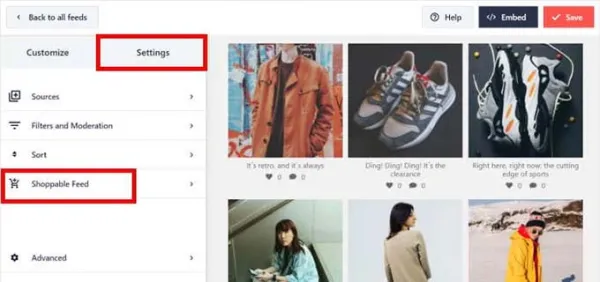
تصویر(12)
در صفحه جدید، گزینه "Shoppable Feed" را فعال کنید.
در این حالت، افزونه Smash Balloon کنار هر پست از فید اینستاگرام شما، یک دکمه "Add" نمایش خواهد داد.
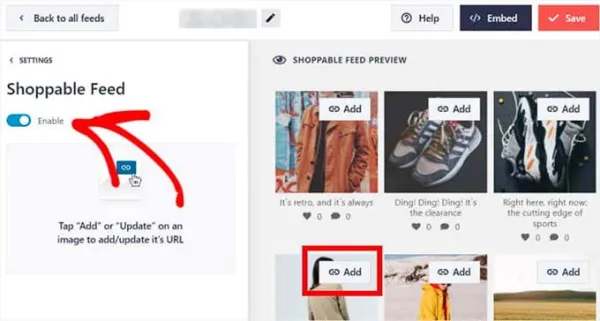
تصویر(13)
افزودن لینک فروش محصولات ووکامرس در پست های اینستاگرام
روی دکمه «Add» بالای یکی از پستهای فید اینستاگرام خود کلیک کنید تا تنظیمات آن پست در ستون سمت چپ باز شود. در قسمت تنظیمات، لینک محصول موردنظر از فروشگاه ووکامرس خود را درون فیلد "Product Link" وارد کرده و سپس روی دکمه "Add" کلیک کنید. با این کار، هر زمان کاربر روی آن محصول در فید اینستاگرام کلیک کند، مستقیماً به صفحه مربوطه در فروشگاه ووکامرس شما هدایت خواهد شد.
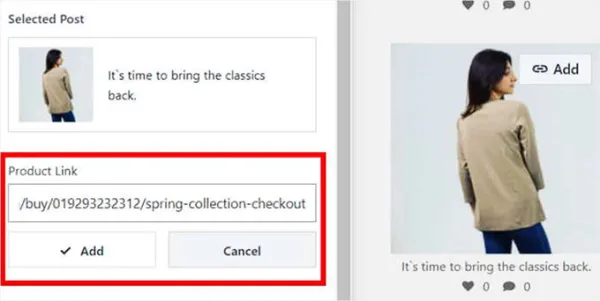
تصویر(14)
تکرار برای سایر محصولات
شما میتوانید این مراحل را برای تمامی پستهای موجود در فید اینستاگرامتان تکرار کنید تا همه محصولات، قابل خرید باشند. در صورت نیاز به تغییر لینک هر محصول، فقط کافی است روی دکمه «Update» کنار پست مربوطه کلیک کنید. با این کار می توانید فروش محصولات ووکامرس در اینستاگرام را آغاز نمایید.
ذخیرهسازی تنظیمات
نهایتا، روی دکمه «Save» در بالای صفحه کلیک کنید تا تمامی تنظیمات ذخیره شوند. اکنون با موفقیت حساب Instagram Shopping خود را به فروشگاه ووکامرس متصل کردهاید و فید خرید اینستاگرام در وبسایت شما قابل نمایش و استفاده است.
نحوه سفارشیسازی فید خرید اینستاگرام (Instagram Shopping Feed)
شما میتوانید فید خریدی که بهتازگی ساختهاید را بهراحتی از طریق ویرایشگر زنده Smash Balloon شخصیسازی کنید.
مرحله اول: تغییر نحوه نمایش فید
از ستون سمت چپ ویرایشگر، روی تب "Feed Layout" کلیک کنید.
در این بخش، میتوانید بین انواع مختلف چیدمان از جمله "Grid ،Carousel ،Masonry یا Highlight" یکی را انتخاب کنید.
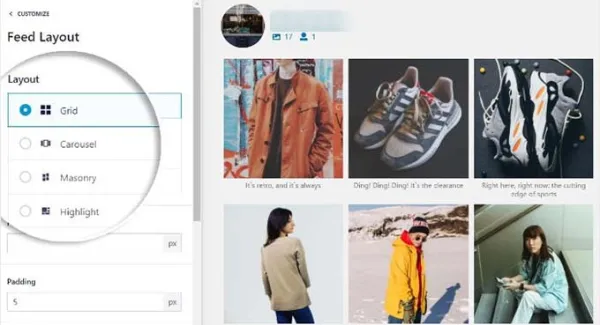
تصویر(15)
با انتخاب هر گزینه، پیشنمایش زنده فید در سمت راست صفحه بهصورت خودکار بروز میشود.
تنظیمات اضافی برای چیدمانها
بسته به نوع چیدمانی که انتخاب میکنید، تنظیمات اضافهای نیز در دسترس خواهند بود. برای مثال:
-
اگر گزینه Highlight را انتخاب نمایید، میتوانید تعیین کنید کدام المانها متمایز شوند. برای مثال میتوانید آنها را بر اساس الگو (Pattern)، شناسه پست (Post ID) یا هشتگ (Hashtag) مرتب کنید.
-
همچنین میتوانید فاصله بین آیتمها (Padding) و ارتفاع فید را در فیلدهای مربوطه وارد کرده و تنظیم نمایید.
پس از اعمال تغییرات، حتماً روی دکمه «Save» کلیک کنید تا تنظیمات ذخیره شوند.
تنظیمات ظاهری بیشتر
علاوه بر چیدمان، از طریق همین ویرایشگر زنده میتوانید:
- رنگبندی فید را تغییر دهید.
- سربرگ (Header) را ویرایش یا حذف کنید.
- دکمه بارگذاری بیشتر (Load More) را اضافه یا ویرایش نمایید.
- و سایر تنظیمات مربوط به نمایش پستهای اینستاگرام را انجام دهید.
نحوه افزودن فید خرید به وبسایت
برای افزودن فید به صفحات وبسایتتان، ابتدا از پیشخوان وردپرس وارد مسیر Instagram Feed » All Feeds شوید.
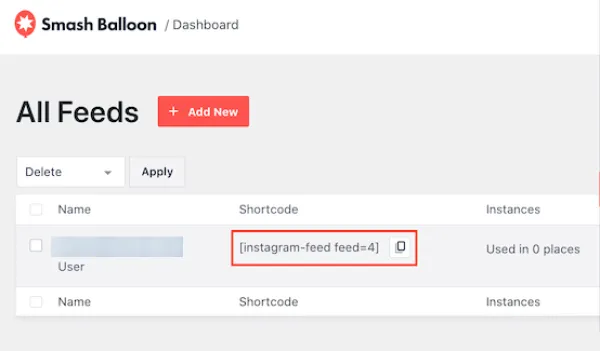
تصویر(16)
در این صفحه، کد کوتاه (Shortcode) مربوط به فید ساختهشده را کپی کنید.
سپس به ویرایشگر بلوکی (Block Editor) یکی از صفحات یا نوشتههای وردپرس مراجعه کرده و مراحل زیر را انجام دهید:
-
روی دکمه ‘+’ کلیک کنید تا منوی افزودن بلوک باز شود.
-
بلوک Instagram Feed را جستجو کرده و به صفحه اضافه کنید.
-
بهصورت پیشفرض، افزونه Smash Balloon ممکن است فیدی تصادفی از اینستاگرام را نمایش دهد.
-
برای نمایش فید خودتان، کد کوتاه کپیشده را در بخش "Shortcode Settings" وارد کنید و روی دکمه "Apply Changes" کلیک نمایید.
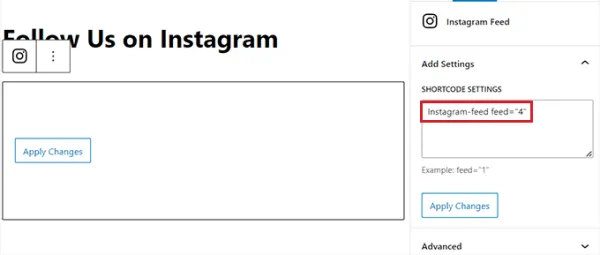
تصویر(17)
در پایان، صفحه را بروزرسانی کنید تا صفحه یا نوشته همراه با فید خرید اینستاگرام منتشر شود. اکنون شما با موفقیت فید خرید اینستاگرام را به فروشگاه ووکامرس خود اضافه کردهاید و کاربران میتوانند مستقیماً از طریق فید اینستاگرام در سایت، محصولات شما را مشاهده و خریداری کنند.
تبلیغ محصولات با همکاری در فروش
با راهاندازی همکاری در فروش، سایر کسبوکارهای کوچک یا اینفلوئنسرها میتوانند به عنوان همکار فروش (Affiliate) فروشگاه شما را تبلیغ کنند. آنها محصولات یا خدمات شما را در وبسایتهای خود معرفی کرده و در ازای هر فروش موفق، درصدی بهعنوان کمیسیون دریافت میکنند. این روش، راهی مقرونبهصرفه برای تبلیغ محصولات و خدمات شما است. همچنین میتواند به شما کمک کند تا جامعهای از بازاریابها تشکیل دهید که به محصولاتتان علاقهمند هستند و مشتاقانه در گسترش برند شما مشارکت میکنند.
سادهترین روش برای ساخت سیستم همکاری در فروش در وردپرس
برای ایجاد یک برنامه همکاری در فروش، میتوانید از افزونه AffiliateWP استفاده کنید؛ این افزونه بهترین گزینه برای ایجاد سیستم Affiliate بهصورت "خود میزبان" (self-hosted) در وردپرس است.
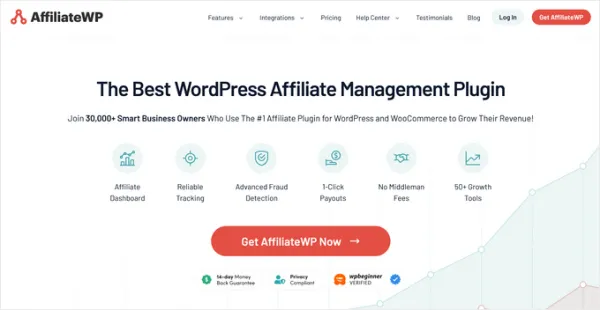
تصویر(18)
نتیجهگیری
فروش محصولات ووکامرس در اینستاگرام، بهویژه توسط قابلیت Instagram Shopping، یکی از مؤثرترین روشها برای افزایش بازدید برند، تعامل با مخاطبان و رشد فروش آنلاین است. هرچند راهاندازی این سیستم نیازمند طیکردن مراحل متعدد و رعایت الزامات خاصی می باشد اما مزایای آن نسبت چالشهای اولیه بیشتر خواهد بود. همچنین، با بهرهگیری از ابزارهایی مانند افزونه Smash Balloon، میتوان تجربه خرید یکپارچهتری را برای کاربران فراهم کرد و مسیر خرید را از اینستاگرام تا فروشگاه ووکامرس، ساده و جذاب ساخت. بنابراین، اگر به دنبال گسترش بازار فروشگاه اینترنتی خود هستید، اکنون زمان مناسبی برای سرمایهگذاری روی این قابلیت و ورود مؤثر به دنیای فروش شبکه های اجتماعی است.

